word文档断成两页怎么合并在一起
在使用微软Word文档编辑时,常常会遇到文档内容被断成两页的情况,这不仅影响阅读体验,也会给文档的排版和打印带来不便。对于许多中国用户来说,如何将Word中的断页内容合并在一起,是一个实用且常见的需求。本文将围绕“Word文档断成两页怎么合并在一起”这一标题,详细介绍几种解决方法,帮助大家轻松实现文档页内内容的合并,提升工作效率。
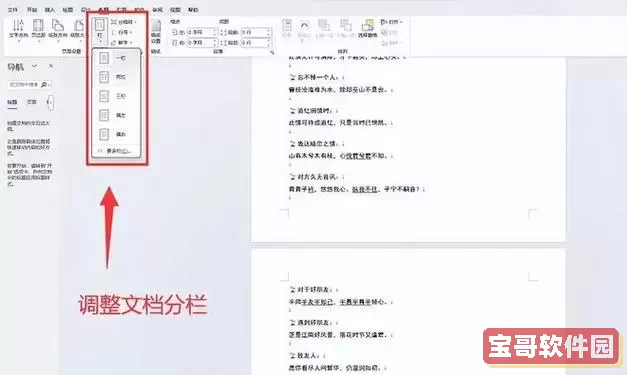
首先,我们需要了解为什么Word文档会断成两页。通常情况下,断页可能由分页符、段落设置中的“换页”选项、段落间距设置、页边距或页面大小设置等原因引起。例如,如果文中插入了手动分页符,Word就会在分页符处强制换页;某些段落被设置为“段前分页”或“段后分页”,也会导致页面断裂。此外,行距过大或者有过多的段落间距,也可能导致内容无法顺畅衔接在同一页。
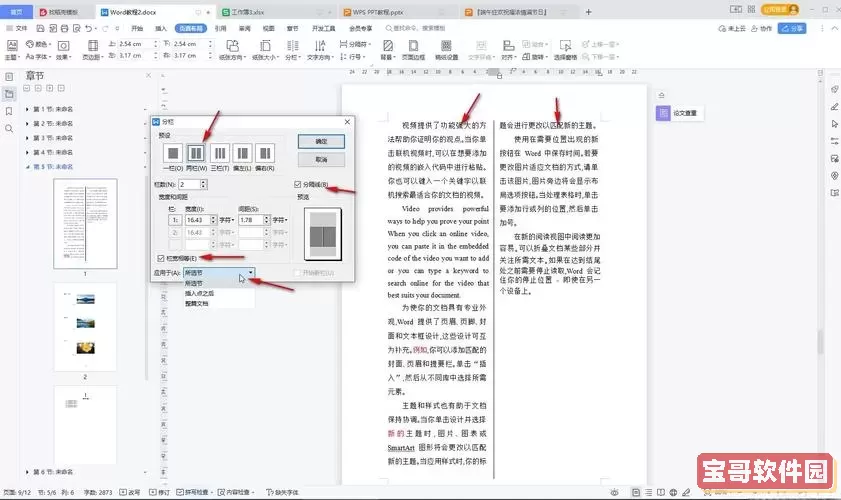
解决Word文档断成两页的关键,是找到断页的具体原因,然后根据不同情况采取相应措施。以下是几种常见的合并方法:
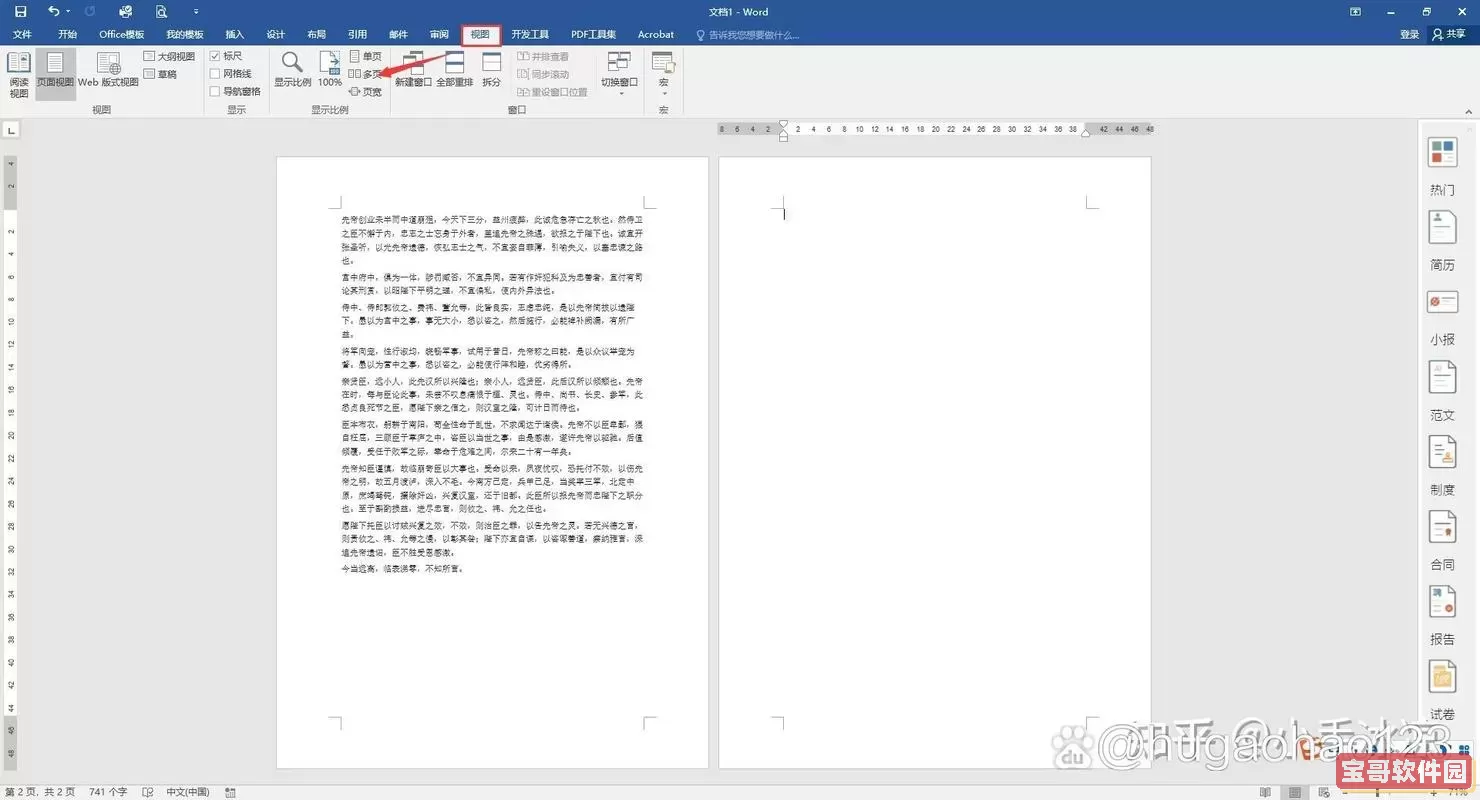
一、删除手动分页符。打开Word文档,切换到“开始”菜单,在“编辑”组选择“显示/隐藏编辑标记”按钮,这样可以看到分页符等隐藏的格式符号。找到分页符位置后,用鼠标选中它,按Delete键删除即可。这样内容就会自动合并到上一页。
二、调整段落分页设置。选中断页前后的段落,右键点击选择“段落”,在弹出的窗口中切换到“换行和分页”选项卡。取消勾选“段前分页”和“段后分页”,保持“与下段同页”等设置。这样可避免段落之间出现强制分页,从而实现续页合并。
三、修改页边距与行间距。有时,页面边距过大或者段落的行间距设置不合理,会导致文字无法在一页容纳,自动分页。点击“布局”菜单中的“页边距”,选择合适的页边距大小,或者自定义合适的数值;同时在“开始”菜单下的“段落”设置中调整行距为单倍行距或固定值,最大限度地利用页面空间。
四、使用“与下段同页”功能。针对标题与正文分开断页的问题,选中标题段落,右键点击“段落”,进入“换行和分页”选项卡,勾选“与下段同页”,确保标题和正文保持在同一页,避免断开成两页。
以上方法都可以有效解决Word文档断页导致内容分割的问题。不过在中国地区,许多用户还可能遇到文档格式与打印规格要求的协调问题。比如,中文文档通常使用A4纸大小,默认页边距是2.54厘米(1英寸);如果文档需要用于正式报告或论文,合规的格式尤为重要,错误的断页不仅影响视觉效果,还可能被认为是格式错误。因此,适当调整页面设置并控制断页方式,能够确保文档排版的专业性和规范性。
此外,借助Word的“页面布局”视图和“导航窗格”,也可以方便地查看整篇文档的分页情况和段落布局,从而更加准确地定位断页问题。对于格式复杂或内容较长的文档,推荐使用“拆分窗口”功能,方便对比和编辑分隔的页面内容。
中国用户在办公环境中,还可以结合常用的文档转换工具,如WPS Office,进行断页修复操作。WPS提供的文档编辑功能与Word高度兼容,部分操作步骤类似,且界面简洁易用。对小白用户来说,WPS改页合并的操作同样直观方便,是很好的补充选择。
总结来说,“Word文档断成两页怎么合并在一起”是一个关注细节的排版问题。通过删除分页符、调整段落分页属性、重新设置页边距与行间距、启用“与下段同页”功能,用户可以有效解决断页导致的内容分割问题。结合中国办公习惯,采用规范的页面和排版设置,确保文档美观、规范。此外,利用Word的辅助视图或借助WPS等工具,可大幅提升编辑效率。希望本文内容能够帮助广大中国地区的Word用户,顺利完成文档的页内内容合并,为日常办公提供便利。
版权声明:word文档断成两页怎么合并在一起是由宝哥软件园云端程序自动收集整理而来。如果本文侵犯了你的权益,请联系本站底部QQ或者邮箱删除。


















